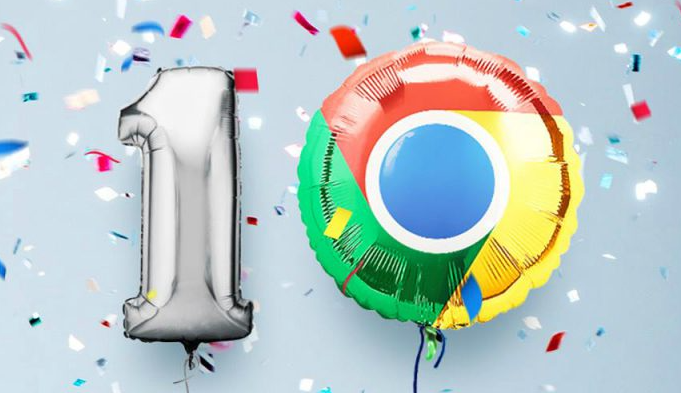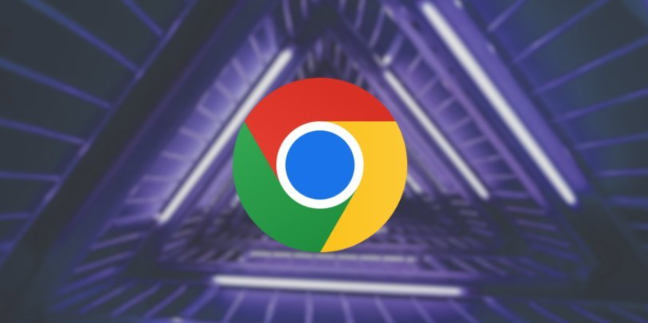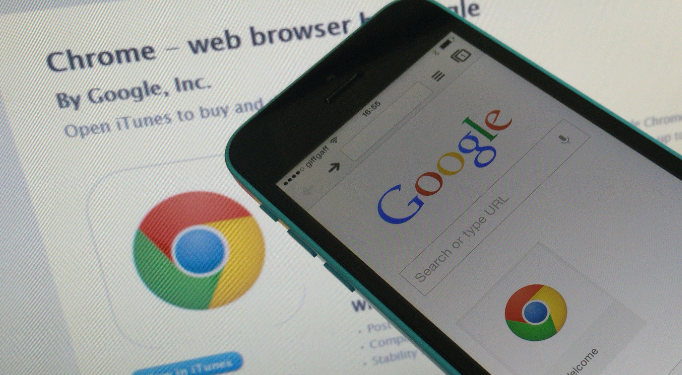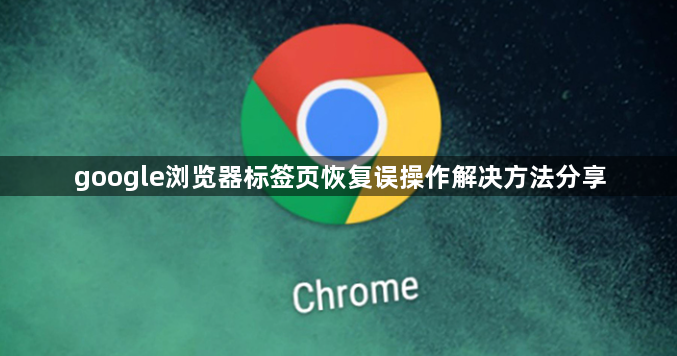
打开谷歌浏览器,点击地址栏右侧的三个点图标,选择“历史记录”,或者直接在地址栏输入`chrome://history/`并回车,进入历史记录页面。这里保存了所有访问过的网页信息,可通过滚动浏览或使用搜索框输入关键词、网址、标题等进行精准查找。找到目标记录后,将鼠标移至该条目左侧的箭头图标点击,即可在当前窗口或新标签页重新打开对应网页。
若刚误关标签页,可在标签页栏空白处右键单击,弹出菜单中选择“重新打开关闭的标签页”。此操作会立即在窗口末尾还原最近关闭的页面,适用于快速找回短时间内误删的内容。更高效的方法是使用快捷键组合:Windows/Linux系统按Ctrl+Shift+T,Mac系统按Cmd+Shift+T,直接调出最近关闭的标签页。
为防止重要页面被意外关闭,可将其设为固定标签页。右键点击需固定的标签页,选择“固定标签页”;取消固定时重复相同操作,选择“取消固定标签页”即可。该功能使关键页面始终显示在最前端,降低误操作风险。
进入设置界面进一步防护数据丢失。点击三个点图标后选“设置”,左侧栏找到“启动时”选项,勾选“继续浏览上次打开的标签页”。启用此功能后,即使浏览器异常退出,重启时也能自动恢复未正常关闭的所有标签页。
通过上述步骤逐步排查并解决问题根源。实际运用时建议优先处理核心功能配置,再细化个性化选项调整。每次修改设置后观察浏览器行为变化,重点测试关键功能的可用性与系统资源的占用平衡,确保设置方案真正生效且未引入新的问题。